通知領域に表示される「ネットワーク」アイコンをクリックすると、手順4.の画面が表示されます。
Q&Aナンバー【3710-2369】更新日:2018年11月19日
このページをブックマークする(ログイン中のみ利用可)
[Windows 8.1/8] パソコンの起動と同時に無線LANへ接続する方法を教えてください。
| 対象機種 | すべて |
|---|---|
| 対象OS |
|
 質問
質問
パソコンの起動と同時に無線LANへ接続する方法を教えてください。
 回答
回答
パソコンの起動と同時に無線LANへ接続する方法は、無線LANの設定をします。
ご案内
このQ&Aは、Windows 8.1/8 向けのものです。
他のOSをお使いの場合は、次のQ&Aをご覧ください。 パソコンの起動後に自動的に無線LANに接続できません。
パソコンの起動後に自動的に無線LANに接続できません。
次の手順で、設定します。

- 画面の右下の角に、マウスポインターを移動します。
 アドバイス
アドバイス - チャームが表示されます。
「設定」をクリックします。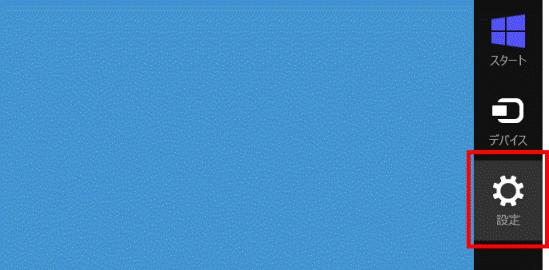
- 「ネットワーク」アイコンをクリックします。
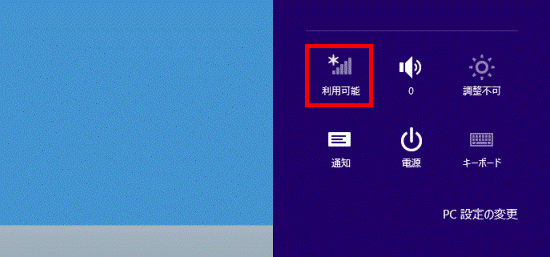
- 「ネットワーク」が表示されます。
接続先のネットワーク名(SSID)をクリックします。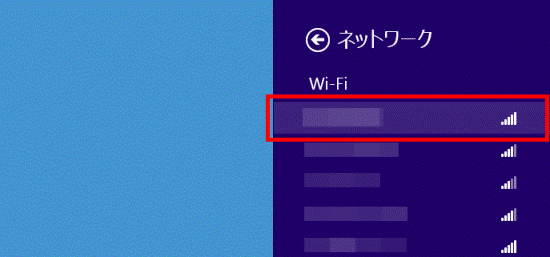
- 「自動的に接続する」をクリックし、チェックを付けます。
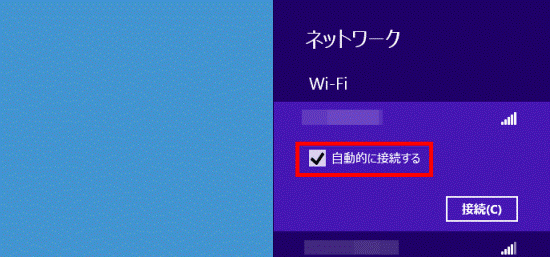 アドバイス
アドバイス「接続済み」と表示されている場合は、「切断」ボタンをクリックして手順4.から操作してください。
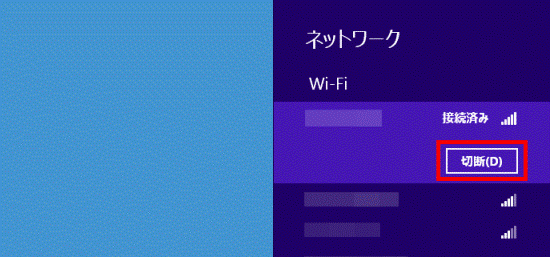
- 「接続」ボタンをクリックします。
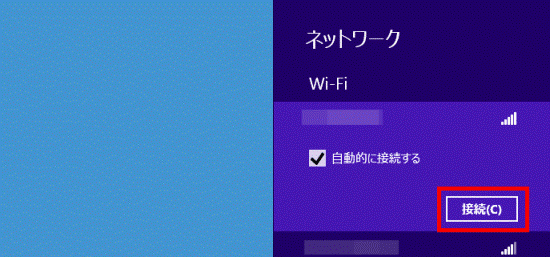
アドバイス
無線LANの接続を手動で切断すると、「自動的に接続する」の設定は解除されます。



